ZHCUBK4 December 2023
3.1.3 对 DLPC4420AEVM 进行编程并显示启动图像
请按照以下步骤下载和配置 DLPC44xx GUI:
- 投影仪控制 (.projector) 和固件二进制 (.img) 文件位于安装目录中。相同的过程适用于具有适当固件的 DLP470TEEVM 和 DLP780TEEVM。
- 设置通信首选项:
- DLPC44xx GUI 支持 USB 和 I2C 通信。要更改这些设置,请进入“Edit”->“Preferences”->“Communication”。
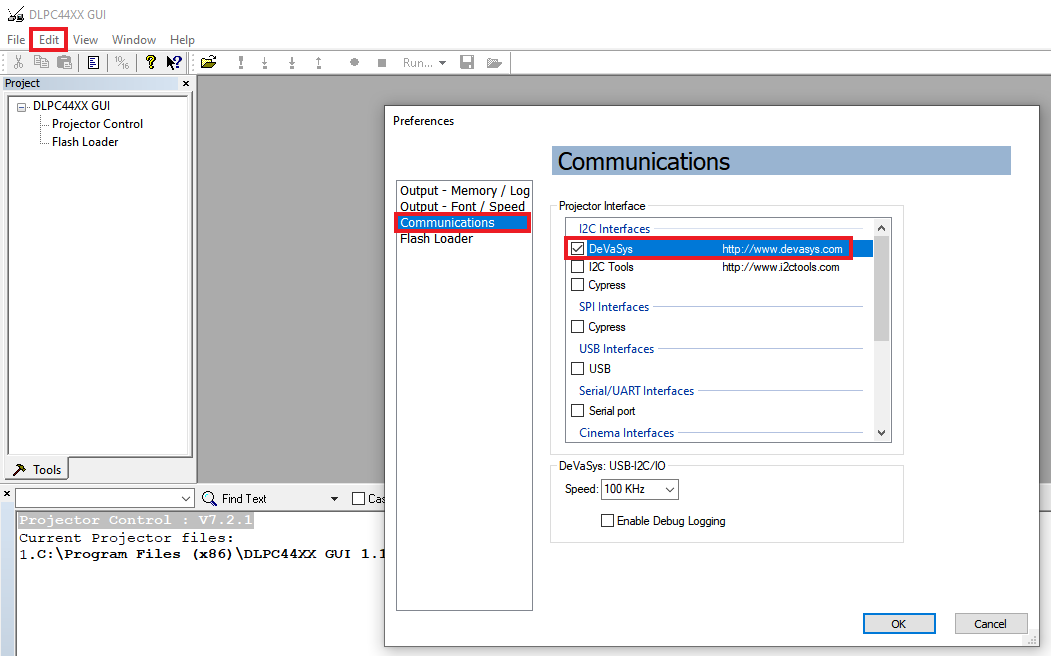 图 3-2 DeVaSys 通信配置
图 3-2 DeVaSys 通信配置 - 对于 USB,请选择 USB 接口。 注: USB 是将固件闪存映像下载到投影仪的首选方法,因为 USB 比 I2C 快得多。
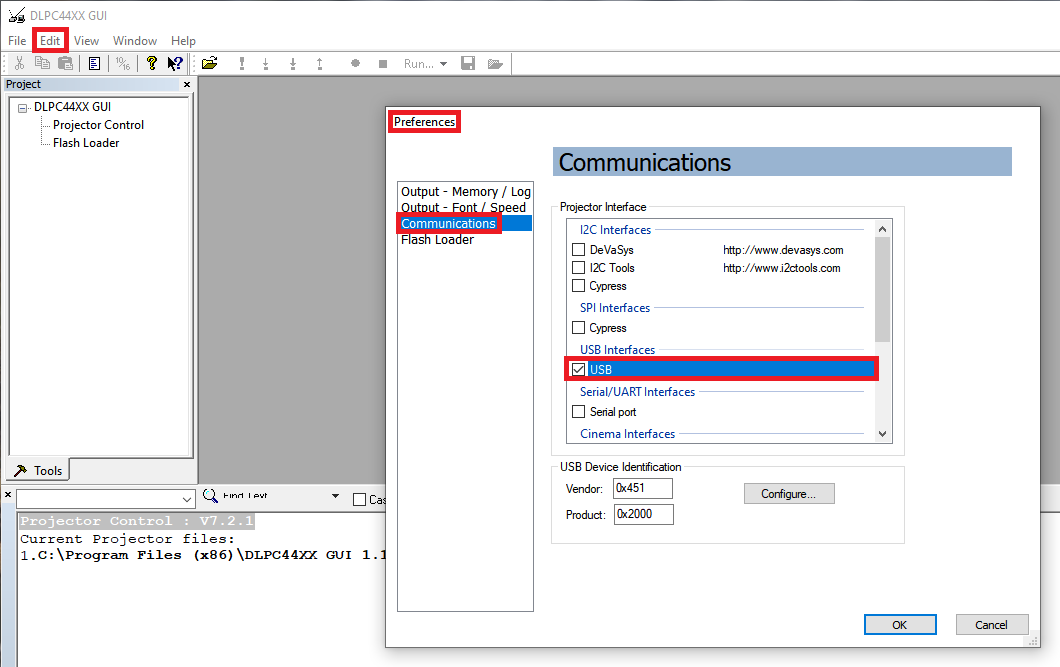 图 3-3 USB 通信配置
图 3-3 USB 通信配置 - 可能会出现一条错误消息,指出无法打开 USB 驱动程序。这是正常现象,因为 TI 尚未在电路板上启用通信功能。点击该错误消息中的 OK。
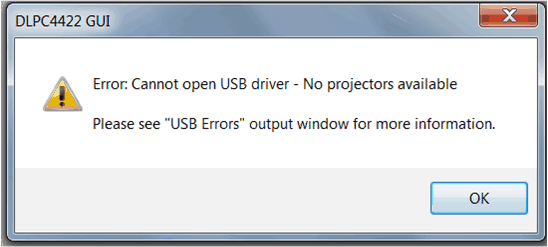 图 3-4 错误消息
图 3-4 错误消息
- DLPC44xx GUI 支持 USB 和 I2C 通信。要更改这些设置,请进入“Edit”->“Preferences”->“Communication”。
- 投影仪控制配置:
- 运行 DLPC44xx GUI 工具并选择投影仪控制子工具。
 图 3-5 投影仪控制菜单
图 3-5 投影仪控制菜单 - 选择 Open Projector File,然后选择 Add。导航到步骤 1 中安装的 .projector 文件位置。
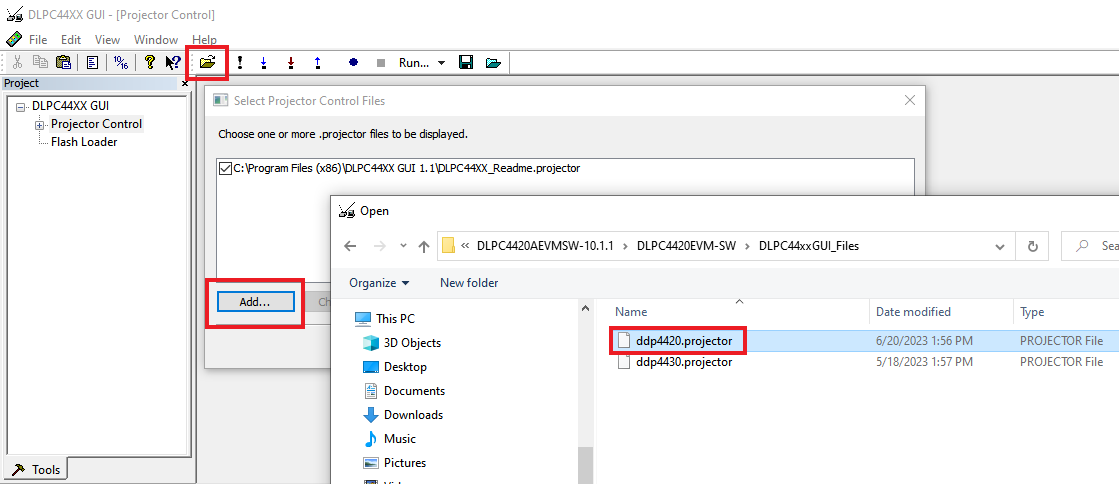 图 3-6 添加 DLPC4420 投影仪控制文件
图 3-6 添加 DLPC4420 投影仪控制文件 - 确保选中所需的投影仪控制文件,然后选择“OK”。 注: 如果用户希望一次使用一个投影仪控制文件,则在选择 OK 之前取消选择要隐藏的文件。
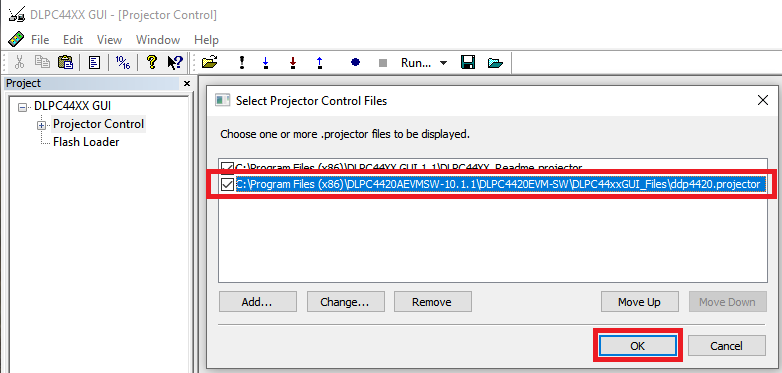 图 3-7 所选芯片组的投影仪控制文件
图 3-7 所选芯片组的投影仪控制文件 - 加载此文件后,用户可以浏览页面来控制 DLPC4420 控制器。
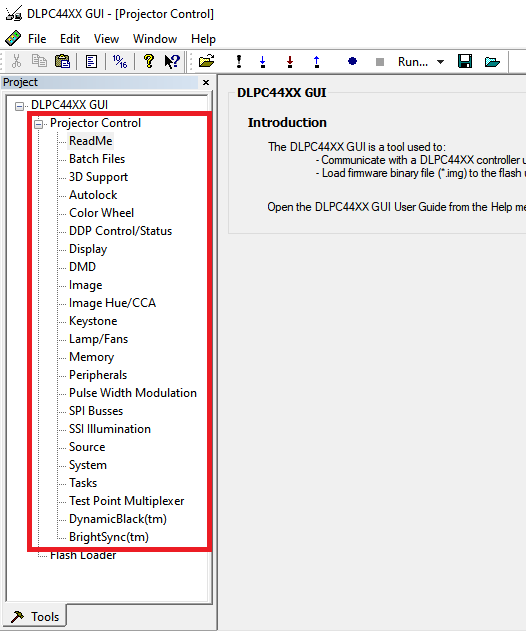 图 3-8 DLPC4420 投影仪控制菜单
图 3-8 DLPC4420 投影仪控制菜单
- 运行 DLPC44xx GUI 工具并选择投影仪控制子工具。
- 闪存加载程序配置:
- 选择闪存加载程序子工具,然后选择“Browse”按钮。导航至安装目录后,导航至 DLPC4420_Software_Files 文件夹,并点击 open 选择“Flash_DLPC4420_DLP660TE_p66_TRP_4KUHD_S610_LED.img”文件。
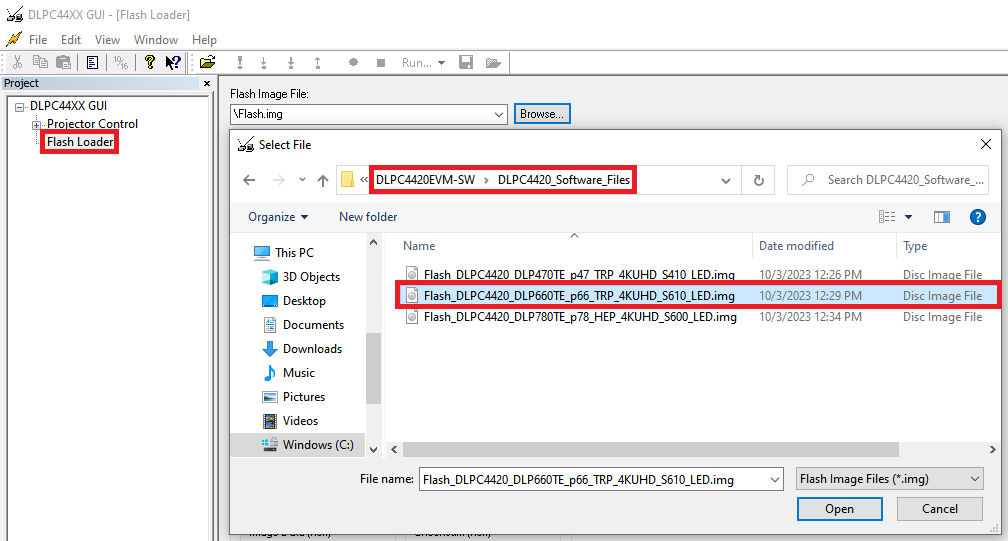 图 3-9 加载闪存映像
图 3-9 加载闪存映像 - 首次下载时选择 Complete Image Download。默认情况下,闪存预加载了引导加载程序;取消选中 Skip Boot Loader Area。注: 仅当需要升级引导加载程序时,才选中 Skip Boot Loader Area。
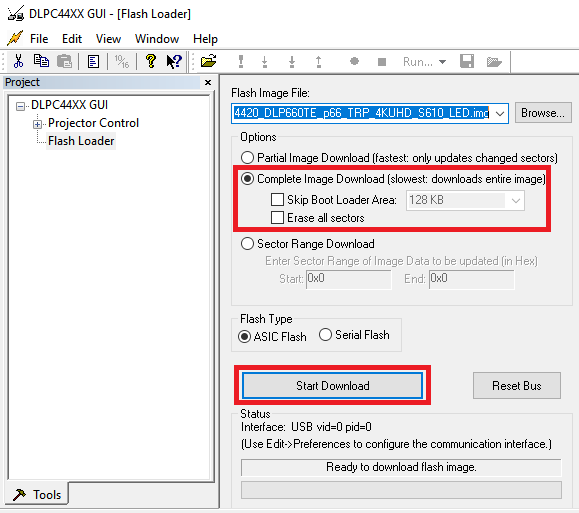 图 3-10 将映像下载到 EVM 上
图 3-10 将映像下载到 EVM 上 - 通过 USB 将 DLPC4420AEVM 连接到 PC。点击 DLPC44xx GUI 中引导加载程序菜单上的 Reset Bus,以确保具有 USB 通信功能。Status 字段显示如下:
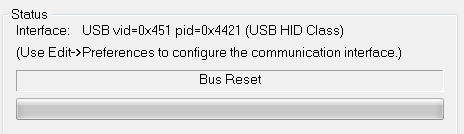 图 3-11 GUI 和 EVM 之间的通信注: 如果 USB 通信存在问题,请关闭 DLPC4420AEVM 并断开连接,然后重新连接 USB 电缆并打开电路板电源。
图 3-11 GUI 和 EVM 之间的通信注: 如果 USB 通信存在问题,请关闭 DLPC4420AEVM 并断开连接,然后重新连接 USB 电缆并打开电路板电源。 - 选择 Start Download 开始。加载过程需要 5 到 10 分钟。
- 下载完成后,将 SW1 切换至 off,并关闭被测器件 (UUT) 的电源。从 DLPC4420AEVM 板上移除 J31 上的跳线。
- 移除跳线后,重新启用 DLPC4420AEVM 的电源。将 SW1 切换至打开 位置。几秒钟后出现一个红色 LED。红色 LED 关闭,绿色 LED 开始闪烁。在闪烁的 LED 出现后,DMD 上会显示 DLP 德州仪器 (TI) 标识几秒钟,并与图 4-12 中显示的一样或类似。
 图 3-12 DMD 上显示的启动图像
图 3-12 DMD 上显示的启动图像
- 选择闪存加载程序子工具,然后选择“Browse”按钮。导航至安装目录后,导航至 DLPC4420_Software_Files 文件夹,并点击 open 选择“Flash_DLPC4420_DLP660TE_p66_TRP_4KUHD_S610_LED.img”文件。
在将 USB 电缆连接到 DLPC4420AEVM 之前,将开关切换回关闭 位置。在连接 USB 电缆之前,不必断开电源。将 USB 电缆连接到 DLPC4420AEVM(和 PC)后,将 DLPC4420AEVM 上的开关切换到打开 位置。